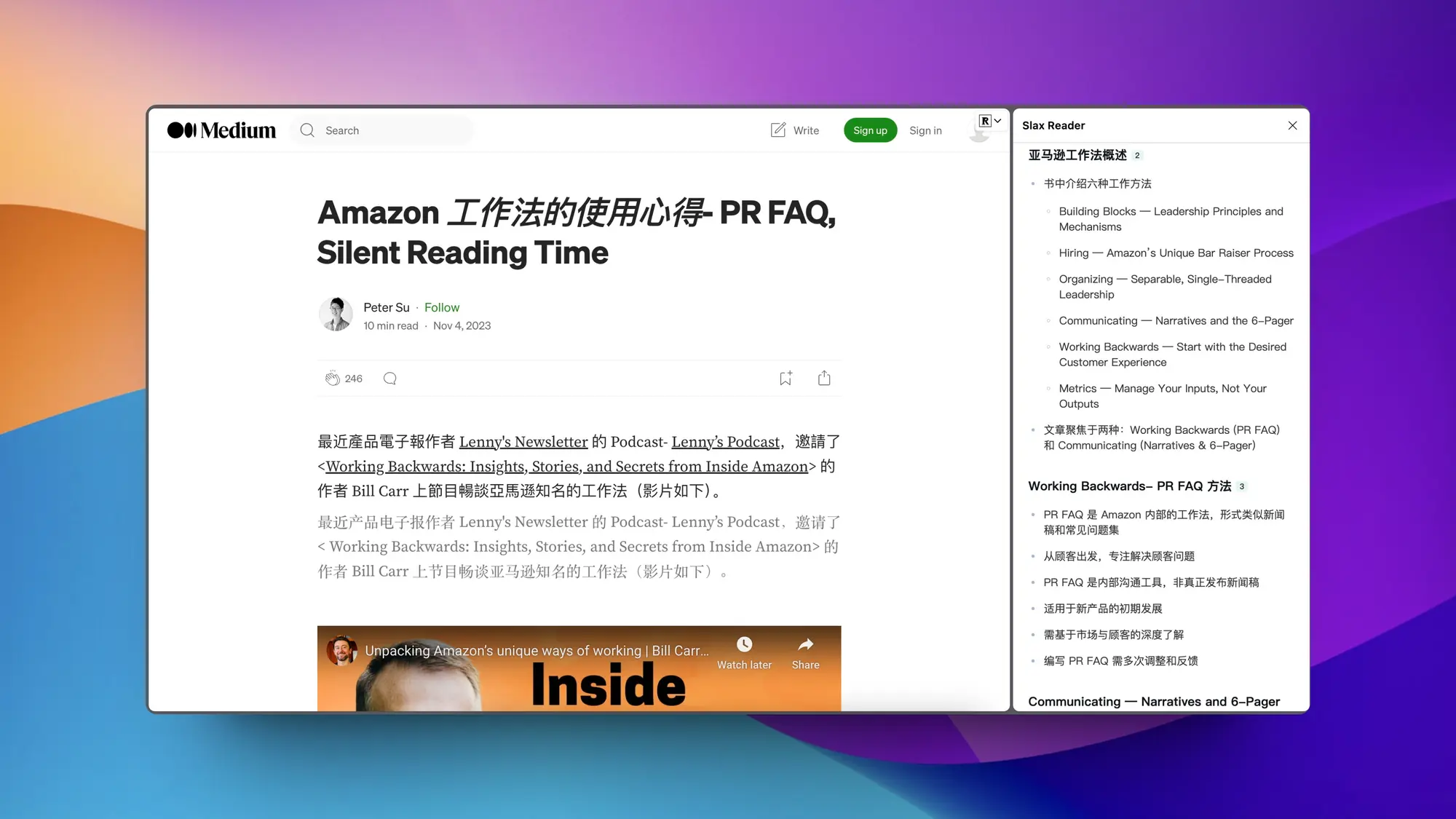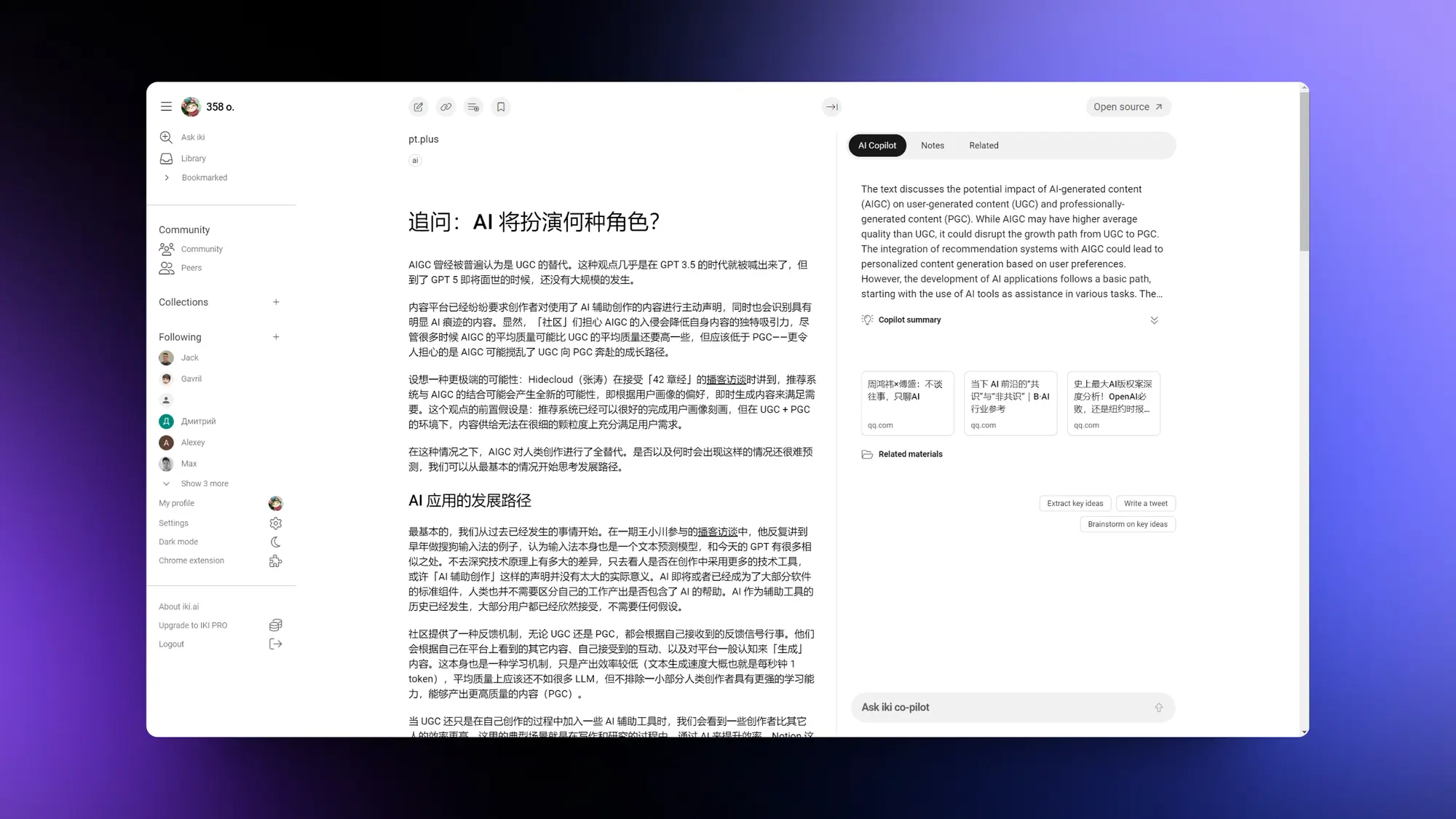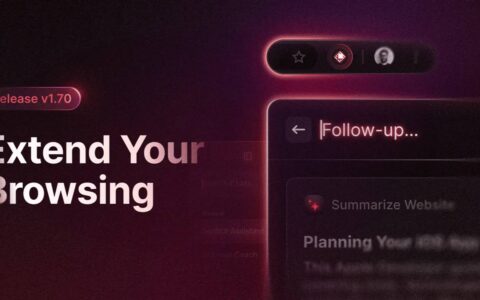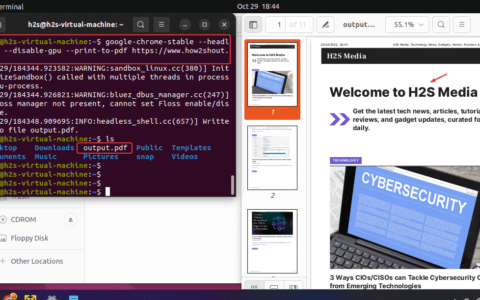大多数现代浏览器都是资源密集型的, 就是其中之一。microsoft之前添加了“效率”模式以延长电池寿命,并添加了“睡眠选项卡”以减少内存和 cpu 使用率。使 edge 在 windows 上更快的下一个功能可能是一个滑块,可让您限制浏览器的 ram 使用。
浏览器研究员 leopeva64 最近注意到一项新功能,可让您控制 edge 可以使用多少 ram。如下面的屏幕截图所示,microsoft 正在使用两个新选项扩展“管理性能”部分:“后台选项卡摘要”和“资源控制”。
通过“资源控制”选项,可以控制 edge 在特定方案中使用的 ram 量。只有两种模式可供选择:和始终。当浏览器检测到您正在玩游戏时,第一个选项会自动限制浏览器的内存使用量,而第二个选项会始终限制 edge 的 ram 使用量。
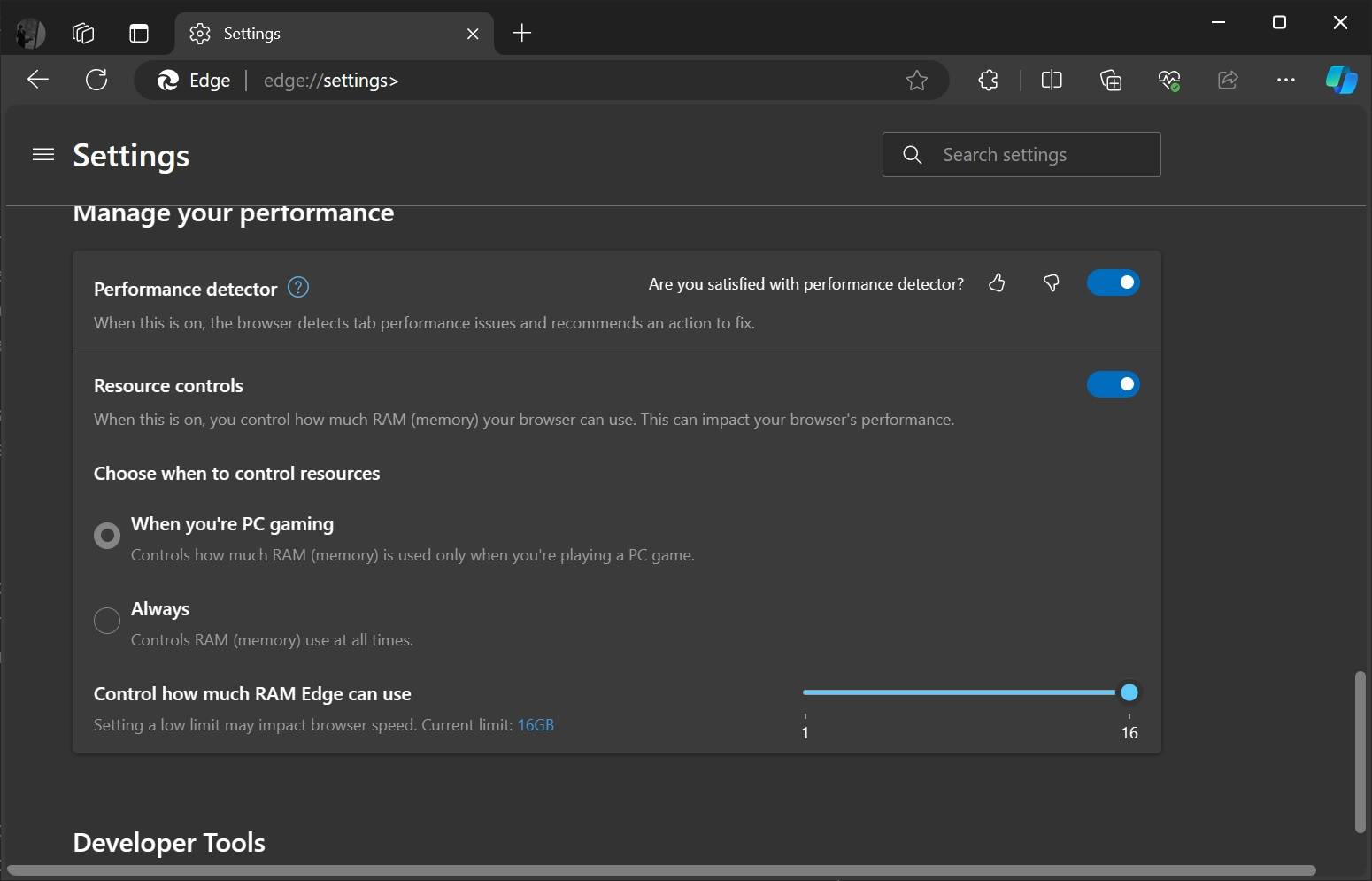
最后,microsoft正在测试一个滑块来调整ram使用情况。还有一个警告,即设置下限可能会对浏览器性能产生不利影响。
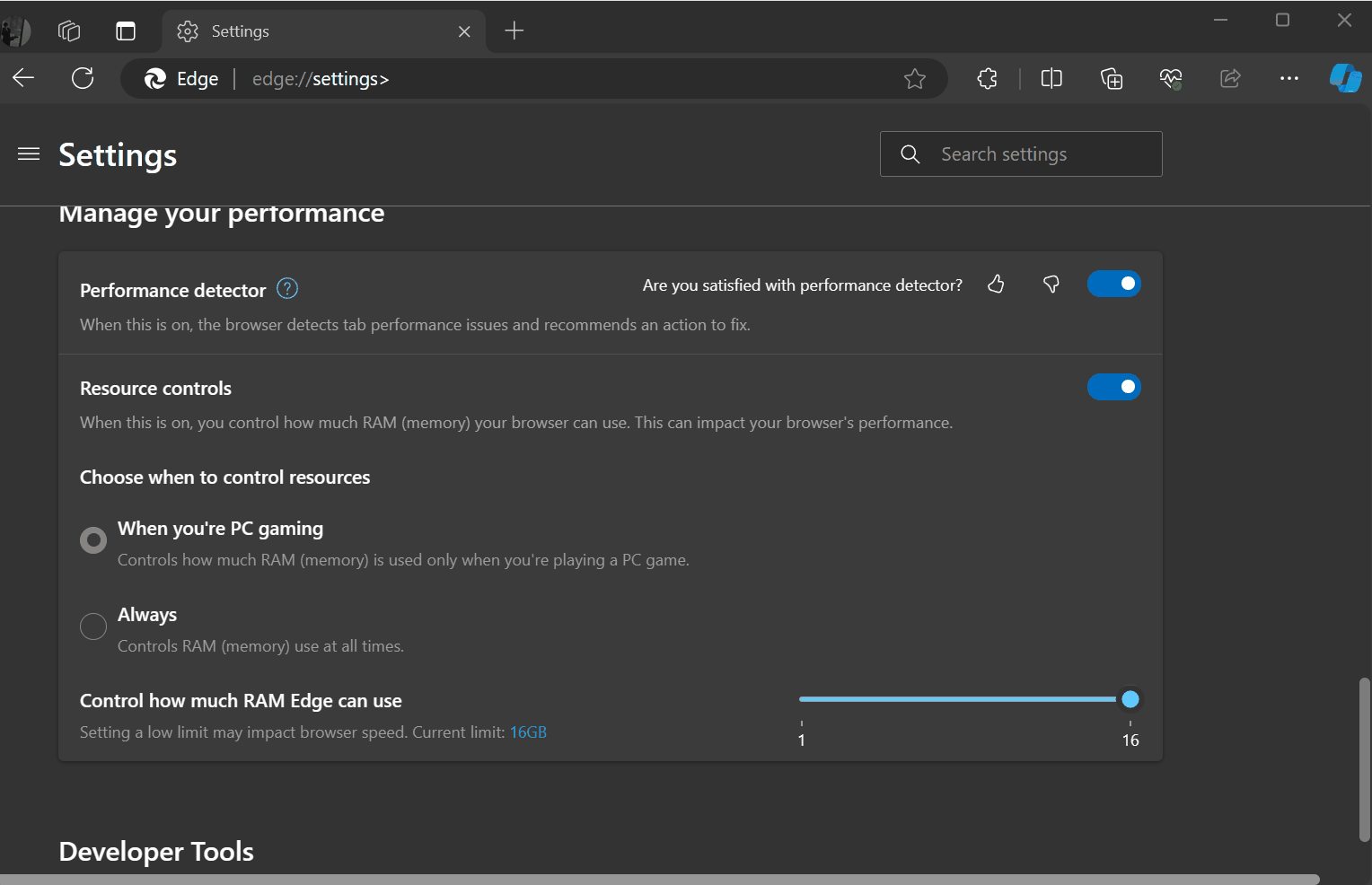
你可以选择 microsoft edge 将消耗的最大内存量,从而为运行其他应用或游戏留出足够的内存。
这还不是全部。启用资源控制功能后,您还可以从“浏览器概要”选项卡监控 ram 使用情况,无需打开任务管理器或 edge 设置来检查当前 ram 消耗情况。
要在 edge 中启用 ram 限制器,请尝试以下步骤:
- 右键单击 microsoft edge 快捷方式(搜索 edge canary,单击“打开文件位置”)。
- 在“属性”中,选择“目标”,并在“msedge.exe”后添加以下命令行代码:
--enable-features=msedgeresourcecontrolsramlimiter
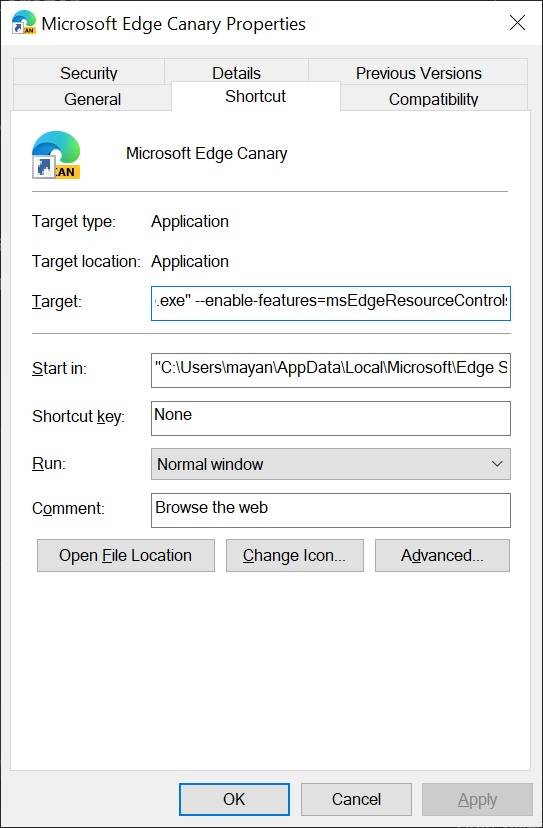
- 如上面的屏幕截图所示,请确保 msedge.exe“ 和 enable-features 之间有一个空格。单击“确定”,然后双击修改后的快捷方式启动浏览器,您将可以访问 ram 限制器。
还值得注意的是,“睡眠选项卡”功能非常适合未使用的选项卡,但“资源控制”功能将为您提供更多自由。它允许您通过自动调整活动选项卡和扩展的资源来限制 edge 对过多 ram 的使用。
microsoft 还在开发游戏视图功能,该功能将显示与您玩的游戏相关的内容。
“游戏”视图将显示与游戏相关的提示和技巧
游戏视图也是 canary 频道中最新 edge 版本的一部分。描述将其解释为一项功能,在您从游戏切换到 edge 后,该功能将显示与游戏相关的提示和内容。
这将需要某种主动跟踪,尤其是关于您玩的游戏。我们想知道 edge 是否会继续在后台运行以使此功能正常工作。此外,edge 将识别的“支持的游戏”也不清楚。
原创文章,作者:校长,如若转载,请注明出处:https://www.yundongfang.com/yun292595.html
 微信扫一扫不于多少!
微信扫一扫不于多少!  支付宝扫一扫礼轻情意重
支付宝扫一扫礼轻情意重